Программа для записи дисков Ashampoo Burning Studio поддерживает функцию DVD авторинга, в эту операцию входит создание DVD меню для DVD диска. С помощью этой программы вы можете создать DVD диск с меню, а затем записать видео и слайд-шоу на оптический носитель.
В Ashampoo Burning Studio можно будет конвертировать видео и музыку в формат DVD видео, который поддерживается всеми DVD проигрывателями, добавить текст, изображения, другие графические объекты, создать свой DVD диск с меню, а затем записать его или сохранить в папку на компьютере.
Несмотря на то, что оптические носители DVD и Blu-ray диски постепенно сдают свои позиции, такие диски все еще востребованы пользователями. На такой диск можно будет записать памятные моменты своей жизни, например, свадебные видео и фотографии, записи своих путешествий, использовать записанный диск в качестве подарка и многое другое.
Процесс создания DVD диска называют DVD авторингом. Такой диск может быть воспроизведен на любом DVD проигрывателе. DVD авторинг включает в себя различные операции: конвертирование видео и музыки в формат, который поддерживают плееры, добавление звуковых дорожек, разделение видео на главы, создание DVD меню со ссылками на фрагменты видео и т. д.
Создание меню для DVD диска, который включает в себя видео и слайдшоу, будет сделано на этом примере, в программе для записи дисков Ashampoo Burning Studio 12. Для создания меню DVD также можно будет использовать младшие версии этой программы, в которых есть функция DVD авторинга.
Скачать программу Ashampoo Burning Studio можно с официального сайта производителя. Вам нужно будет скачать, а затем установить программу Ashampoo Burning Studio 12 на свой компьютер.
DVD авторинг в Ashampoo Burning Studio
Запускаете программу Ashampoo Burning Studio для того, чтобы перейти к DVD авторингу.
В главном окне программы Ashampoo Burning Studio, в правой боковой колонке нужно будет подвести курсор мыши к пункту «Видео + Слайдшоу». В открывшемся контекстном меню выбираете пункт «Создать Видео/Слайдшоу DVD диск».
После загрузки модулей, откроется окно «Авторинг видео и слайдшоу. Начальная страница». В этом окне в поле «Название проекта» необходимо будет ввести название для вашего проекта — DVD диска, а затем нажать на кнопку «Далее».

Во втором окне «Авторинг видео и слайдшоу. Опции формата видео» в пунктах для выбора телевизионной системы, по умолчанию активирован пункт «Использовать по-умолчанию». Подразумевается, что у пользователя европейский телевизор (PAL). При необходимости, этот пункт можно будет сначала деактивировать, а потом выбрать другой вариант телевизионной системы.
В этом окне также можно выбрать «Формат экрана». После выбора опций формата экрана и телевизионной системы нажимаете на кнопку «Далее».
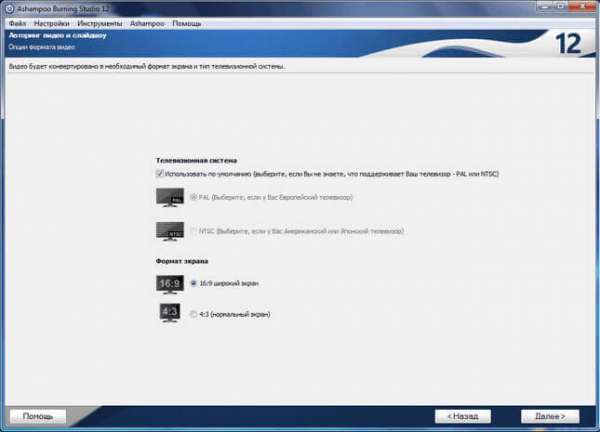
В следующем окне «Авторинг видео и слайдшоу. Добавление видео» нужно будет добавить видео, нажав для этого на кнопку «Добавить видео».
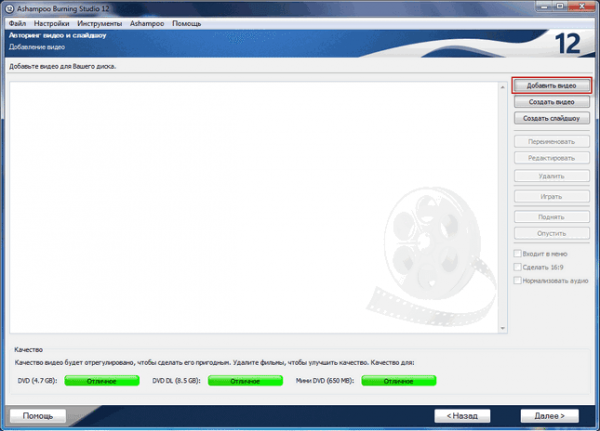
Затем в открывшемся окне выберите видеофайл, который вы хотите добавить на DVD диск.
После этого видео появится в окне программы Ashampoo Burning Studio. Теперь вы можете при помощи кнопок, расположенных справа, произвести с добавленным файлом определенные действия:
- Добавить видео.
- Создать видео.
- Создать слайдшоу.
- Переименовать.
- Редактировать.
- Удалить.
- Играть.
- Поднять.
- Опустить.
Видео можно будет переименовать после нажатия на кнопку «Переименовать», а потом изменить его название в открывшемся окне. Видеофайл можно будет удалить при помощи кнопки «Удалить», а также проиграть после нажатия на кнопку «Играть».
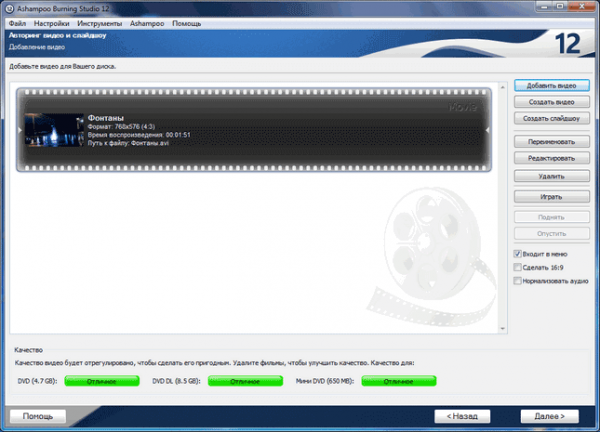
Для редактирования видео необходимо будет нажать на кнопку «Редактировать». После этого откроется окно «Проект MovieEditor». В этом окне, под областью, в которой находится видеоролик, расположена панель с кнопками управления.
Ниже панели находится временная шкала с указателем. Указатель можно перемещать, переходя к любому месту видеофайла.
Добавление титров
В видеофайл можно добавлять текст, изображения, графические фигуры.
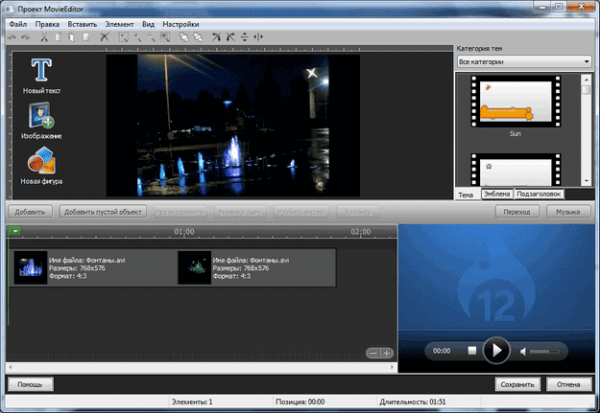
При помощи кнопки «Новый текст» можно добавлять титры, с помощью которых будет понятно, что в данный момент воспроизводится в видео.
После открытия окна «Редактор текста» вы можете добавить нужный текст, отформатировать его по своему усмотрению, выбрать шрифт, цвет текста. После окончания форматирования нажимаете на кнопку «ОК».
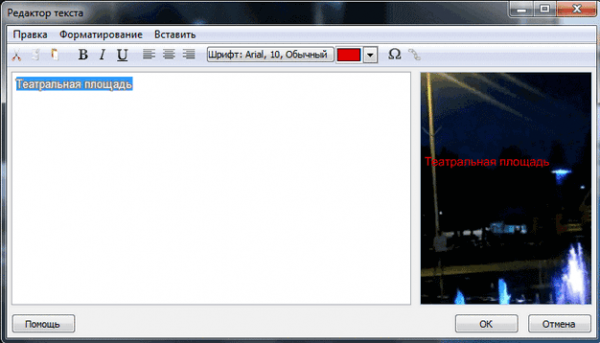
В окне «Проект MovieEditor» можно будет установить титры в нужное место видеоролика. При помощи клавиши клавиатуры «Alt» можно будет произвести выравнивание титров относительно объектов, а при помощи клавиши «Ctrl» титры можно будет выровнять по центрам, с помощью оси координат.
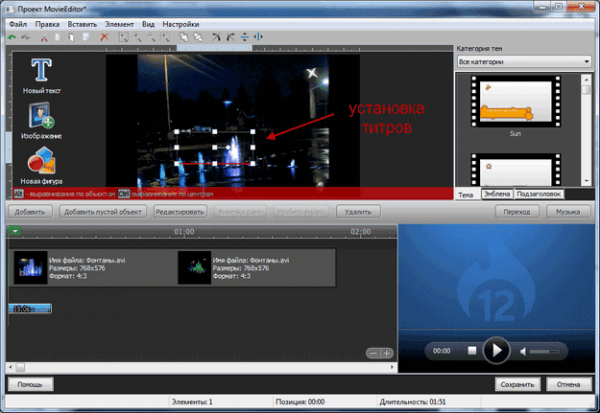
Титрами можно управлять также из контекстного меню.
Если вы кликните по цветной полосе, которая расположена ниже временной шкалы, то тогда вы можете, добавить новые титры, изменить длительность отображения титров или удалить их. После всех настроек нажимаете на кнопку «Сохранить».
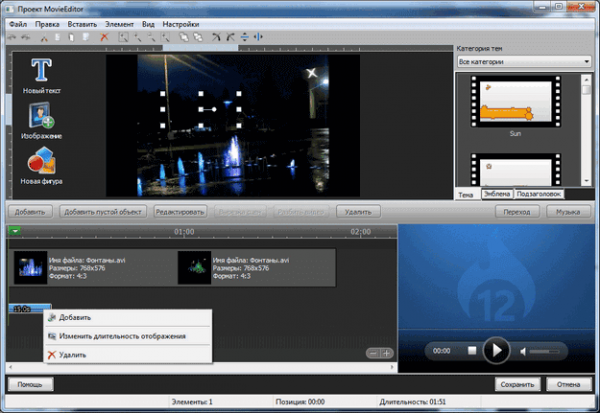
Далее после перехода в окно «Авторинг видео и слайдшоу. Добавление видео», вы можете просмотреть отредактированный видеофайл. Для этого необходимо будет нажать на кнопку «Играть».
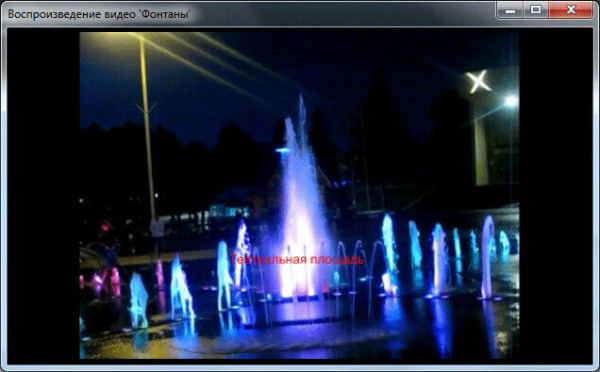
Если вам будет необходимо внести еще новые изменения в видеоролик, то тогда опять можно будет вернуться в режим редактирования для дальнейших изменений. Точно таким способом можно будет добавлять в видео изображения или другие фигуры.
Добавление звуковой дорожки
В окне редактора к видеофайлу можно будет добавить музыку. Добавленная звуковая дорожка заменит при воспроизведении основную звуковую дорожку.
Для этого в окне «Проект MovieEditor» нужно будет нажать на кнопку «Музыка». В окне «Musicmanager» необходимо активировать пункт «Воспроизводить фоновую музыку, вместо звуков клипов». Потом следует нажать на кнопку «Добавить», а затем в окне Проводника выбрать нужный аудио файл.
Добавленный файл можно будет прослушать с помощью встроенного плеера. Если музыка вас удовлетворяет, то тогда нажимаете на кнопку «ОК».

Далее в окне «Проект MovieEditor» нажимаете на кнопку «Сохранить».
Затем вы можете записать или сохранить это видео или добавить в проект новые файлы.
Добавление перехода
Для добавления перехода между разными роликами, нажимаете на кнопку «Переход», в окне редактора «Проект MovieEditor».
В открывшемся окне «Переход» необходимо будет снять флажок в пункте «Нет перехода», а затем выбрать тот переход, который вас удовлетворяет. В области «Предпросмотр» вы можете посмотреть, как будет выглядеть конкретный переход. Устанавливаете длительность перехода, а потом нажимаете на кнопку «ОК».
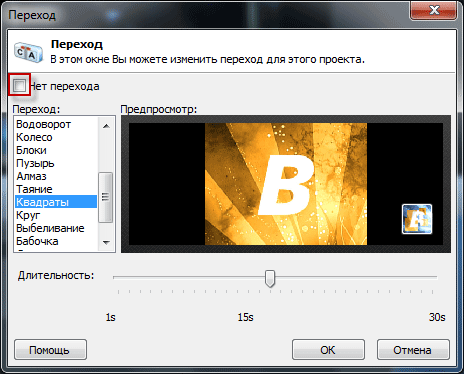
После добавления перехода, в окне «Проект MovieEditor» необходимо будет нажать на кнопку «Сохранить».
Добавление слайд-шоу
Для добавления нового видео файла в программе Ashampoo Burning Studio нужно будет нажать на кнопку «Добавить видео». Далее добавленный видеофайл можно будет отредактировать.
Сейчас я буду в этот проект добавлять фотографии для создания слайд-шоу.
Для этого в окне «Авторинг видео и слайдшоу. Добавление видео» следует нажать на кнопку «Создать слайдшоу».
В открывшемся окне «Проект SlideshowEditor» необходимо будет нажать на кнопку «Добавить». После добавления графических файлов, в окне «Выбор порядка сортировки» необходимо будет выбрать порядок файлов для открытия, а затем нажать на кнопку «ОК».
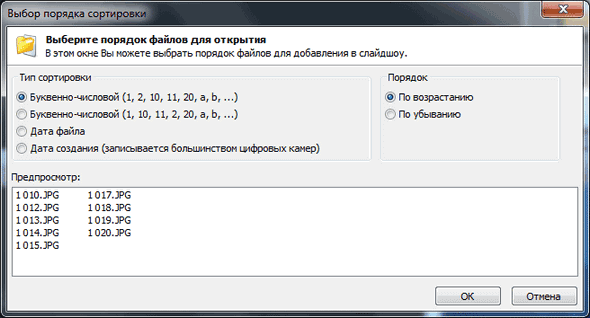
В окне «Проект SlideshowEditor», к добавленным изображениям, также можно будет добавлять титры, изображения, фигуры.
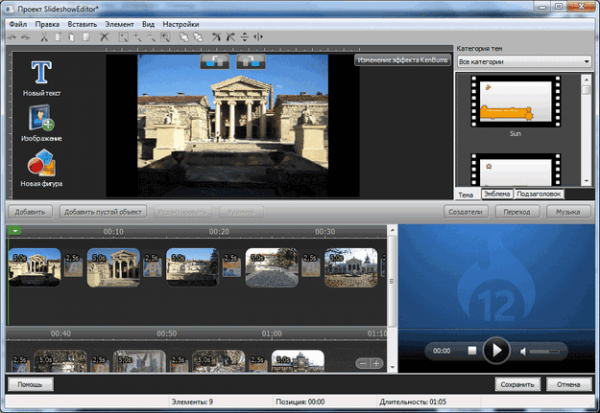
Для добавления музыкального сопровождения нажимаете на кнопку «Музыка». После завершения редактирования нажимаете на кнопку «Сохранить». В окне «Название для слайдшоу» вводите название слайд-шоу.
Затем нажимаете на кнопку «Далее».
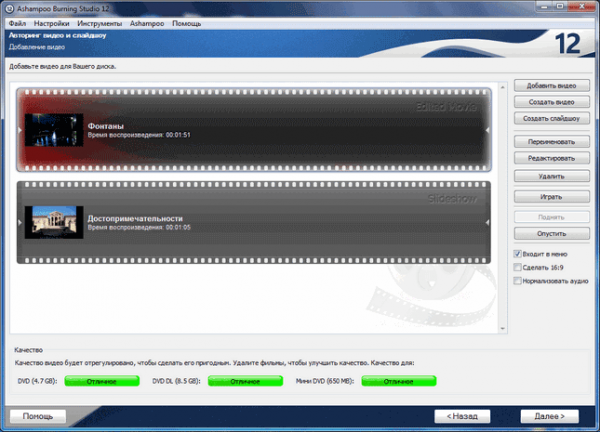
Создание DVD меню
В следующем окне необходимо будет выбрать тему меню DVD. Выбираете понравившуюся тему меню, просматриваете ее, а затем нажимаете на кнопку «Далее».
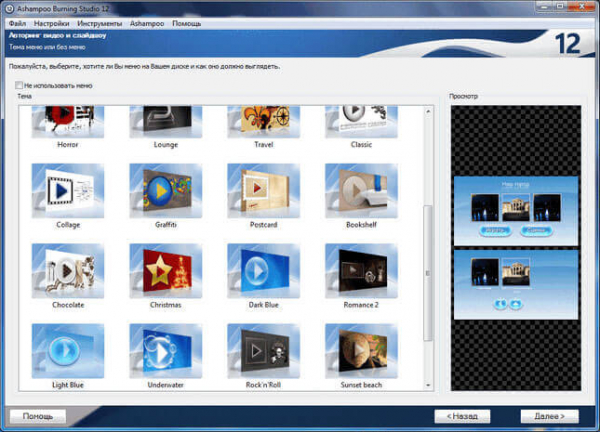
В следующем окне вы можете изменить дизайн вашего меню. Можно добавить кнопки, изменить фон, добавить в меню изображение или фигуру.
После завершения редактирования, нажимаете на кнопку «Далее».
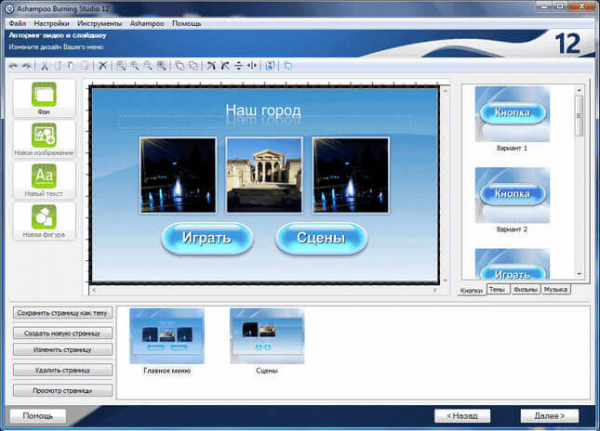
В окне «Какой использовать носитель?» вам нужно будет выбрать один из вариантов: «Записать на диск» или «Сохранить в папку».
Запись DVD диска с DVD меню
В том случае, если вы свой проект в папку на компьютере, то содержимое видео и слайд-шоу будет находиться в папке «VIDEO_TS», в выбранном для сохранения месте.
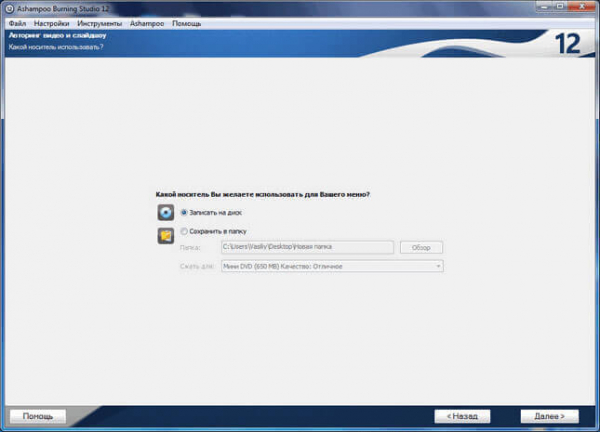
После выбора носителя, нажимаете на кнопку «Далее».
В следующем окне можно будет нажать на кнопку «Изменить опции записи». Подробнее о параметрах записи можно прочитать в статье про бесплатную версию программы Ashampoo Burning Studio 6 Free. Опции настроек записи в разных версиях программы Ashampoo Burning Studio одинаковые.
Для начала процесса записи на DVD диск нажимаете на кнопку «Далее».
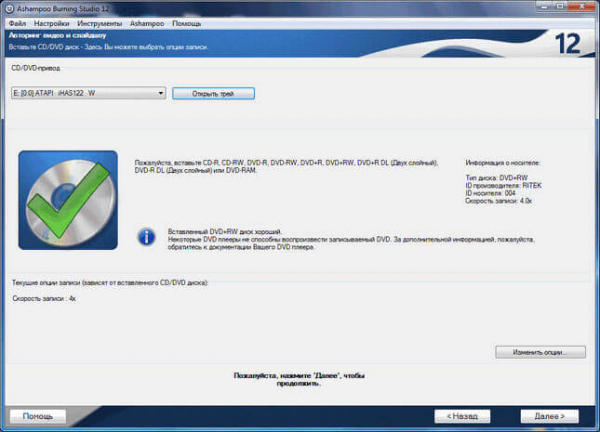
Происходит процесс конвертирования, а затем записи файлов видео и слайд-шоу на DVD диск.
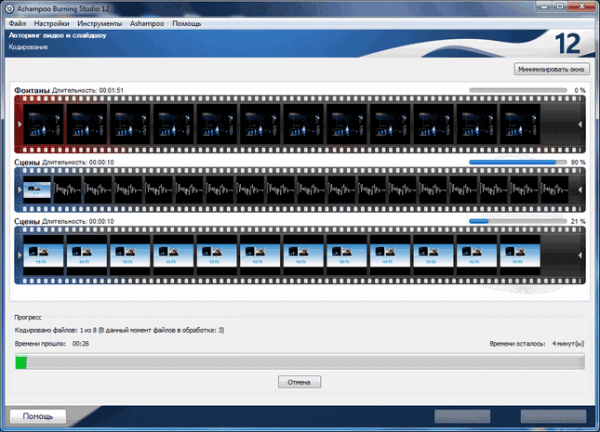
После завершения записи DVD диска вы можете выйти из программы Ashampoo Burning Studio или вернуться в главное меню программы.
Теперь вы можете воспроизвести запись видео с созданным DVD меню на компьютере или на телевизоре с помощью DVD проигрывателя.
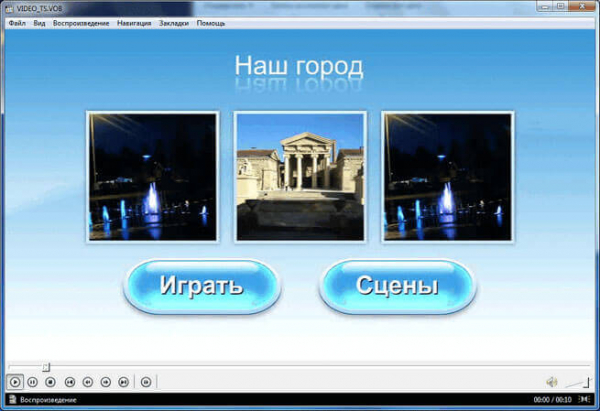
Выводы статьи
Используя для DVD авторинга программу Ashampoo Burning Studio, вы можете создать DVD меню, конвертировать видео и аудио файлы в формат, который может быть воспроизведен на любом DVD проигрывателе, добавить в DVD текст, изображения, различные графические объекты.
Создание диска с DVD меню в Ashampoo Burning Studio (видео)